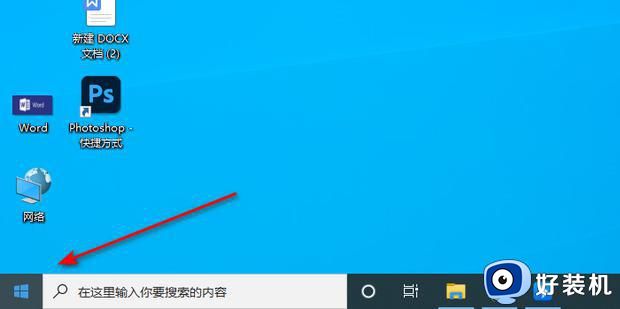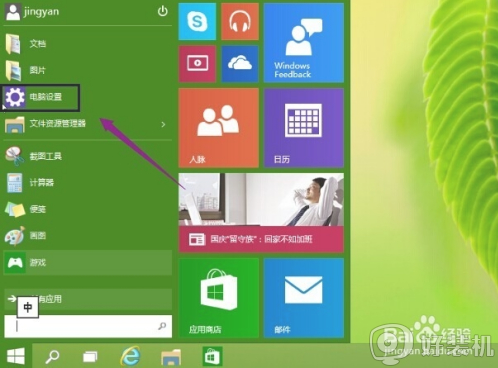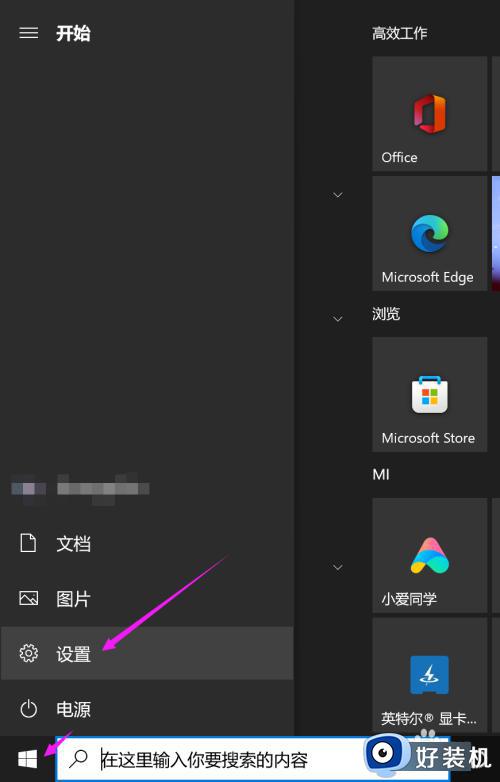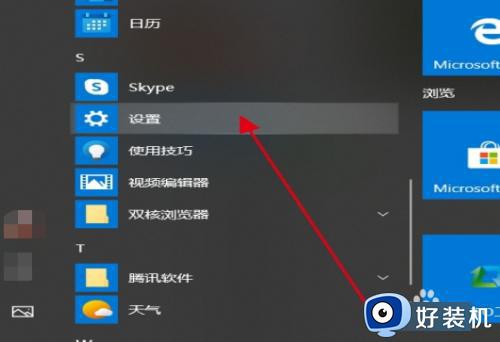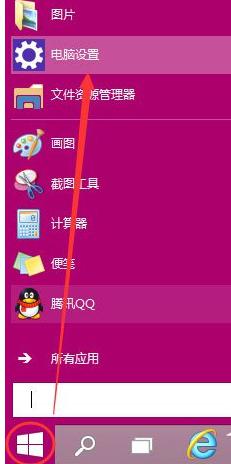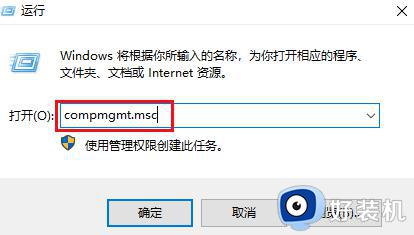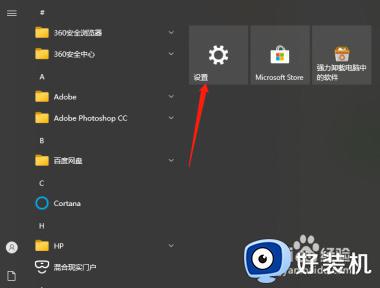win10更改密码的步骤 win10开机密码怎么改
时间:2024-02-21 15:24:12作者:huige
很多小伙伴为了电脑安全都会给电脑设置开机密码,时间久了之后可能觉得密码不安全了就想要重新更改,不过有很多win10纯净版系统用户到本站询问说想知道开机密码怎么改,为了帮助到大家,本教程这就给大家详细演示一下win10更改密码的详细步骤供大家参阅。
方法如下:
1、首先点击左下角开始,然后进入上面的头像。
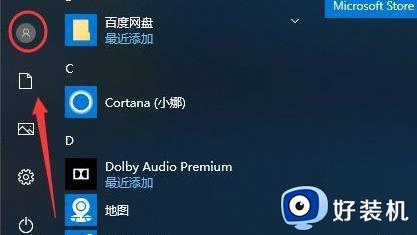
2、然后点击里面的“更改账户设置”。
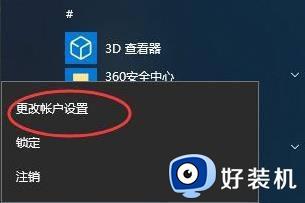
3、点击左侧的登录选项,并在右侧的密码下面点击“更改”。
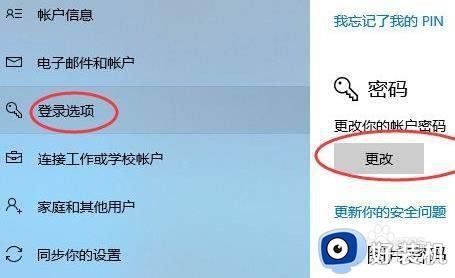
4、然后想输入原始的密码。
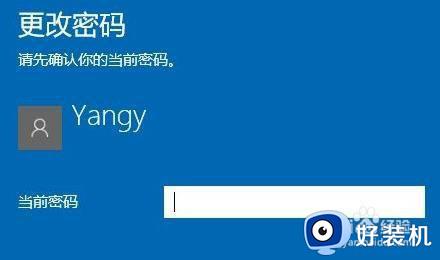
5、最后更改密码即可。
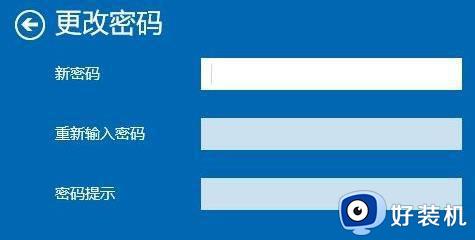
以上给大家介绍的就是win10开机密码怎么改的详细内容,大家有需要的话可以学习上面的方法步骤来进行更改,希望帮助到大家。